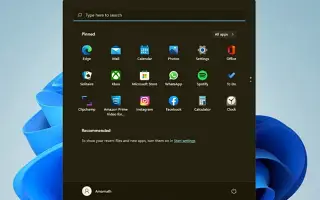Эта статья представляет собой руководство со снимками экрана, которое поможет вам перерегистрировать меню «Пуск» в Windows 11.
Если вы используете Windows 11, вы заметите, что Microsoft изменила способ работы меню «Пуск». Меню «Пуск» в Windows 11 не только выглядит по-другому, но и работает по-другому. Microsoft представила меню «Пуск» как отдельный процесс, чтобы сделать операционную систему стабильной в Windows 11.
Если это приводит к сбою меню «Пуск», другие элементы панели задач, такие как панель задач, значки панели задач и т. д., не затрагиваются. Windows 11 все еще находится в стадии тестирования, поэтому пользователи могут столкнуться с некоторыми проблемами при использовании меню «Пуск». Меню «Пуск» не открывается, приложения не отображаются, задержки и т. д. считаются распространенными проблемами в Windows 11.
Итак, если вы имеете дело с проблемами, связанными с меню «Пуск» в операционной системе Windows 11, вы читаете правильное руководство. Ниже описано, как перерегистрировать меню «Пуск» Windows 11. Продолжайте прокручивать, чтобы проверить это.
Как перерегистрировать меню пуск в Windows 11?
Повторная регистрация меню «Пуск» обновит все связанные процессы и в конечном итоге решит все проблемы, связанные с меню «Пуск». Итак, следуйте инструкциям, только если меню «Пуск» Windows 11 не открывается или не отвечает. Давайте начнем.
1. Перерегистрируйте меню «Пуск» текущего пользователя.
Если вы единственный пользователь на своем компьютере, сталкивающийся с проблемами в меню «Пуск», вам потребуется перерегистрировать меню «Пуск» текущего пользователя. Вот несколько простых шагов.
- Сначала откройте поиск Windows 11 и введите Windows PowerShell. Затем щелкните правой кнопкой мыши PowerShell и выберите параметр « Запуск от имени администратора ».

- Теперь введите данную командув Windows PowerShell и нажмите кнопку Enter.
Stop-Process -Name "StartMenuExperienceHost" -Force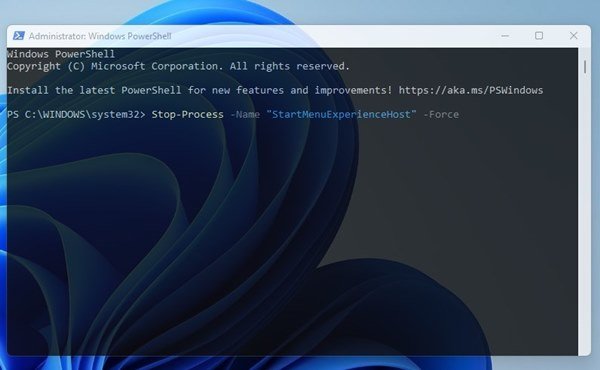
- Когда закончите, вам нужно будет ввести другую команду и нажать кнопку Enter.
Get-AppxPackage Microsoft.Windows.ShellExperienceHost | Foreach {Add-AppxPackage -DisableDevelopmentMode -Register "$($_.InstallLocation)AppXManifest.xml"}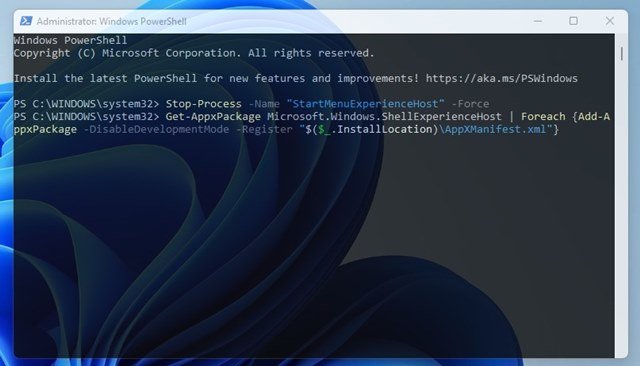
Это конец. Перерегистрирует меню «Пуск» Windows 11 текущего пользователя.
2. Windows 11 перерегистрация меню пуск для всех пользователей
Если у вас есть несколько профилей пользователей в Windows 11, вам нужно будет следовать этому методу, чтобы перерегистрировать меню «Пуск» для всех пользователей. Вот что вам нужно сделать.
- Сначала откройте поиск Windows 11 и введите Windows PowerShell. Затем щелкните правой кнопкой мыши PowerShell и выберите параметр « Запуск от имени администратора ».

- В окне PowerShell выполните следующую команду:
Stop-Process -Name "StartMenuExperienceHost" -Force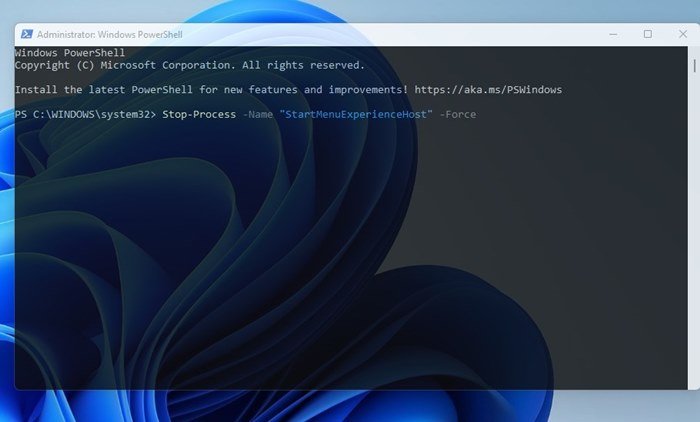
- Когда закончите, скопируйте и вставьте вторую команду и нажмите кнопкуEnter .
Get-AppxPackage -AllUsers Microsoft.Windows.ShellExperienceHost | Foreach {Add-AppxPackage -DisableDevelopmentMode -Register "$($_.InstallLocation)\AppXManifest.xml"}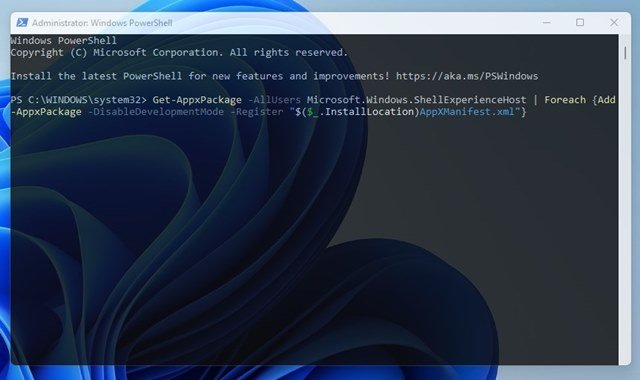
Это все. Это перерегистрирует меню «Пуск» Windows 11 для всех пользователей.
Выше мы рассмотрели, как перерегистрировать меню «Пуск» Windows 11.